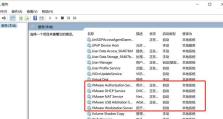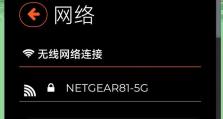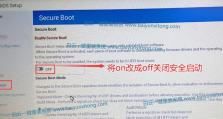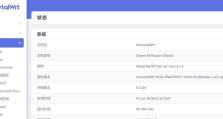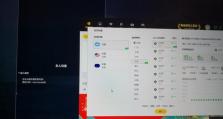电脑重启后IP错误问题解决方法(解决电脑重启后无法自动获取正确IP的困扰)
随着电脑在日常生活和工作中的广泛应用,很多人可能遇到过电脑重启后无法自动获取正确IP的问题。这种情况下,无法连接网络、无法正常上网等困扰着我们。本文将为大家介绍解决电脑重启后IP错误问题的方法,帮助大家快速解决这一困扰。
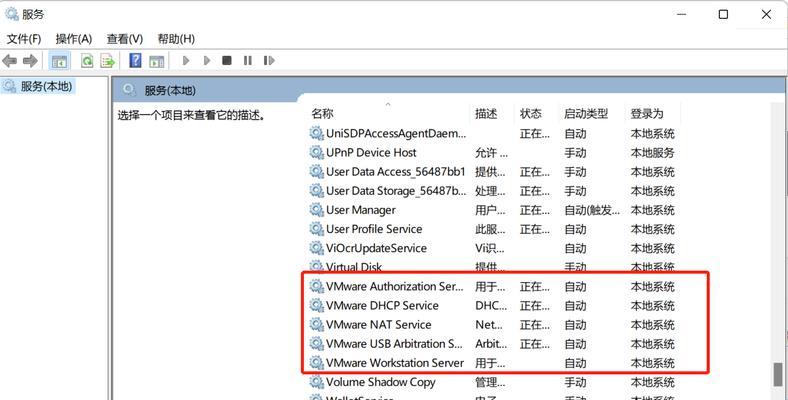
检查网络设备连线是否松动或接触不良。如果电脑重启后出现IP错误,首先要检查网络设备,包括路由器、交换机等,确保它们的电源和网络线连接正常。
检查网线是否损坏。有时候,网线可能被意外拉扯或损坏,导致电脑无法正确获取IP。可以尝试更换网线,并确保新网线连接稳定。
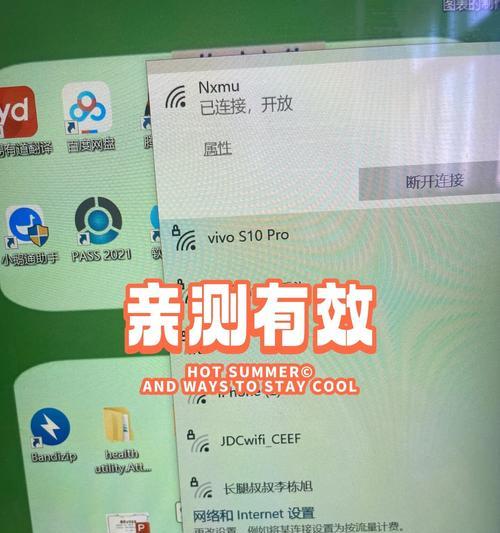
重启网络设备。有时候,网络设备可能出现故障,导致IP错误。可以尝试重启路由器、交换机等网络设备,等待一段时间后再重新连接电脑。
检查电脑网络适配器设置。打开电脑的网络适配器设置界面,确保设置为自动获取IP地址。如果设置为固定IP,可能导致重启后无法连接网络。
检查DHCP服务器是否正常运行。DHCP服务器负责分配IP地址,如果DHCP服务器故障,就会导致电脑无法正确获取IP。可以检查DHCP服务器的运行状态,确保其正常工作。
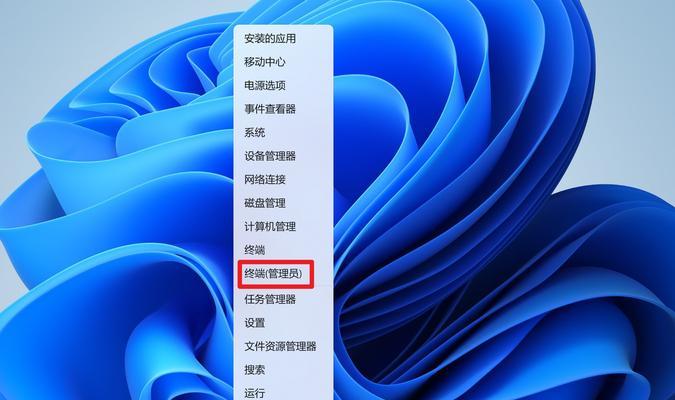
检查电脑的网络驱动程序。有时候,网络驱动程序可能出现问题,导致IP错误。可以尝试更新网络驱动程序或者重新安装驱动程序,以解决IP错误问题。
检查防火墙设置。防火墙有时候会阻止电脑自动获取正确IP地址。可以尝试关闭防火墙,然后重新启动电脑,看是否解决了IP错误问题。
清除DNS缓存。有时候,DNS缓存中可能存储了错误的IP地址,导致电脑无法正确访问网络。可以打开命令提示符,输入命令“ipconfig/flushdns”来清除DNS缓存。
重置网络设置。可以尝试重置电脑的网络设置,以恢复默认设置。在控制面板中找到“网络和共享中心”,选择“更改适配器设置”,右键点击网络适配器,选择“属性”,在“Internet协议版本4(TCP/IPv4)”中选择“属性”,然后点击“获取IP地址”和“获取DNS服务器地址”选项。
检查其他网络设备的冲突。有时候,其他设备的网络设置可能与电脑冲突,导致IP错误。可以尝试关闭其他设备或者更改它们的网络设置,以解决IP错误问题。
尝试使用固定IP地址。如果以上方法无法解决IP错误问题,可以尝试手动设置固定IP地址。在网络适配器设置中选择手动设置IP地址,然后填写正确的IP地址、子网掩码、网关和DNS服务器地址。
检查ISP提供的网络服务是否正常。有时候,ISP提供的网络服务可能出现故障,导致IP错误。可以联系ISP客服咨询网络服务情况,并寻求帮助解决问题。
尝试使用系统恢复功能。如果以上方法都无法解决IP错误问题,可以尝试使用系统恢复功能,将电脑恢复到之前的一个可正常获取IP的状态。
咨询专业技术支持。如果仍然无法解决IP错误问题,可以咨询专业的技术支持,他们可以提供更具体、个性化的解决方案。
电脑重启后IP错误是一个常见但又令人困扰的问题。通过检查网络设备、网线、网络适配器设置、DHCP服务器、网络驱动程序、防火墙设置等多个方面,大部分情况下都可以解决IP错误问题。如果以上方法无效,可以尝试手动设置固定IP地址或寻求专业技术支持。通过解决IP错误问题,我们可以顺利连接网络,享受高效的上网体验。